Flux de restauration d'appareil à appareil compatibles
Certains OEM créent des flux de restauration d'appareil à appareil personnalisés. Block Store ne fonctionne que pour les flux de restauration qui incluent la fonctionnalité de transfert de compte de Google, car c'est ainsi que nous vérifions l'identité de l'utilisateur. Le transfert de compte Google est disponible sur tous les appareils Android équipés des services Google Play et accessible via les procédures décrites ci-dessous.
Restauration par câble Google
La restauration par câble Google est compatible avec les appareils Pixel (et les modèles plus récents de Motorola et de Sharp). Lors de la configuration d'Android, appuyez sur "Suivant" sur l'écran ci-dessous:

Suivez les instructions pour connecter le câble entre les appareils source et cible, puis procédez à la restauration. Assurez-vous d'accepter l'écran ci-dessous pour copier votre compte Google:

Si le compte Google n'est pas transféré, les données Block Store ne le seront pas non plus.
Samsung Smart Switch
Si l'appareil cible est un Samsung Galaxy, vous pouvez accéder au flux de restauration de deux manières: 1) depuis la configuration initiale ou 2) en lançant Smart Switch en dehors de la configuration.
Pour lancer le flux à partir de la configuration, appuyez sur "Suivant" sur l'écran ci-dessous et suivez les instructions pour effectuer la restauration d'un appareil à un autre:

Comme pour la procédure avec le câble Google, assurez-vous d'accepter le transfert du compte Google. Sinon, les données Block Store ne seront pas transférées.
Pour lancer le flux en dehors de la configuration, recherchez l'application Smart Switch et lancez-la directement sur les deux appareils (si votre appareil source n'est pas un appareil Samsung, vous devrez installer l'application Smart Switch sur cet appareil depuis le Play Store). Les données du Block Store sont transférées avec les données du compte. Vous devez donc vous assurer que "Comptes" est sélectionné sur l'écran "Sélectionner les données à transférer" lors du processus Smart Switch:

Si vous exécutez Smart Switch plusieurs fois lors de vos tests, il est possible que vous ne puissiez pas sélectionner "Comptes" sur cet écran lors des transferts suivants (l'option est grisée). En effet, l'appareil cible dispose déjà de tous les comptes présents sur l'appareil source. Une solution consiste à disposer de deux comptes Google sur l'appareil source: le compte enregistré dans le programme Block Store (voir les conditions préalables) et un autre compte. Avant de lancer un nouveau transfert Smart Switch, supprimez le deuxième compte sur l'appareil cible (dans Settings > Accounts and backup > Accounts (Paramètres > Comptes et sauvegarde > Comptes)). Vous devriez alors pouvoir sélectionner "Comptes" dans l'écran "Sélectionner les données à transférer".
Restauration sans fil Android
Pour les OEM autres que Samsung qui ne sont pas compatibles avec le flux de câble Google, appuyez sur "Suivant" sur l'écran ci-dessous:

L'écran suivant doit alors s'afficher:
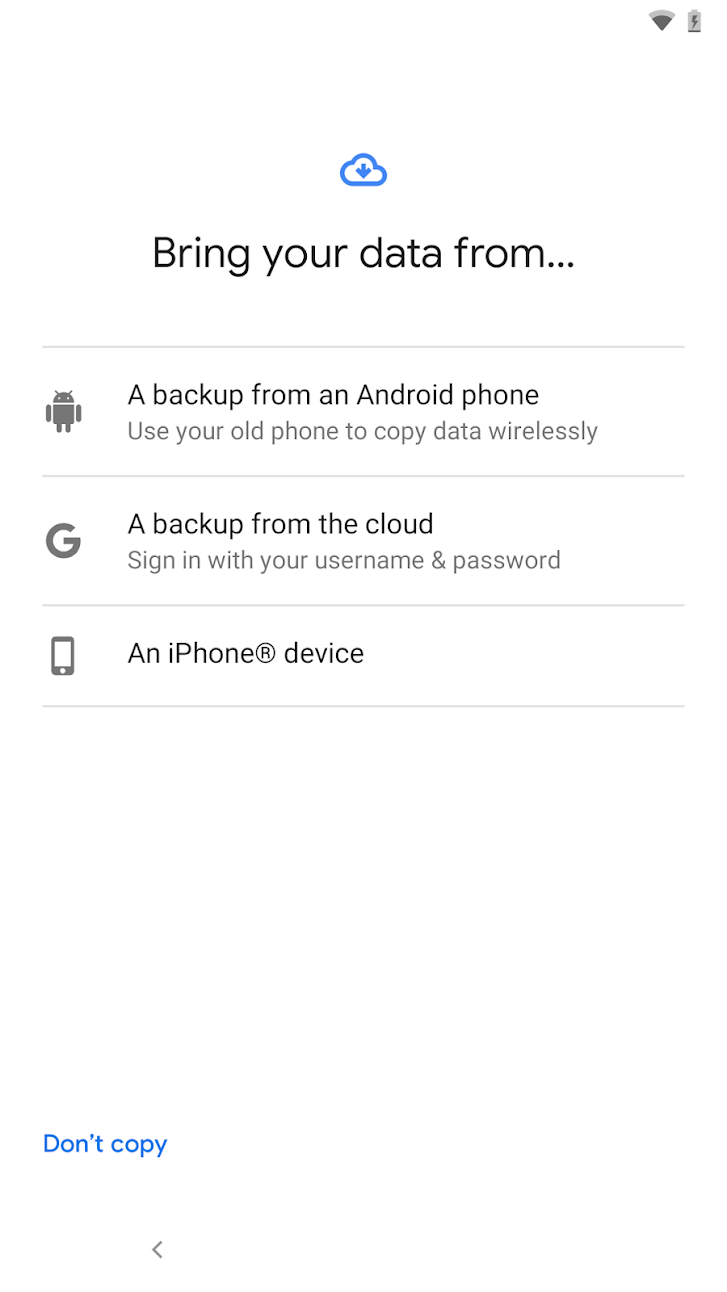
Sélectionnez "Une sauvegarde effectuée à partir d'un téléphone Android". Suivez les instructions pour terminer le processus de restauration. Comme pour les autres flux, assurez-vous d'accepter le transfert de compte Google.
Flux de restauration cloud compatible
Voici les étapes à suivre pour effectuer une restauration Google Cloud lors de la configuration de l'appareil.
Restauration Google Cloud
Lors de la configuration d'Android, appuyez sur "Suivant" sur l'écran ci-dessous:

Sur l'écran suivant(comme ci-dessous), appuyez sur "Impossible d'utiliser votre ancien téléphone" pour déclencher le processus de restauration dans le cloud. Suivez les instructions pour effectuer la restauration dans le cloud, y compris en vous connectant à votre compte Google(il doit être identique au compte de sauvegarde de votre appareil source), en sélectionnant l'appareil source à partir duquel effectuer la restauration, etc.

Assurez-vous que votre application est sélectionnée pour la restauration(sur l'écran ci-dessous) pendant le processus de restauration.

Remarques supplémentaires
- Le flux de restauration qui inclut le transfert de compte de Google sera toujours prioritaire par rapport aux flux de restauration OEM personnalisés. En cas de doute, choisissez le premier flux de restauration d'appareil à appareil disponible.
- Les écrans peuvent varier selon l'OEM et la version d'Android.
